Dodawanie avatara/zdjęcia do kontaktu
Utworzono:
2018-08-17
Ostatnia aktualizacja: 2021-11-10
Ostatnia aktualizacja: 2021-11-10
Liczba odwiedzin posta: 3286
Aby łatwiej Ci było zarządzać Twoimi kontaktami, możesz do profilu każdego z nich, podobnie jak w Klientach, dodać zdjęcie.
W tym celu wejdź w wybrany kontakt (Emailing > Kontakty) i kliknij Edytuj. W polu Avatar kliknij przycisk Dodaj plik i wybierz zdjęcie z folderu lub pulpitu. Zapisz zmiany.
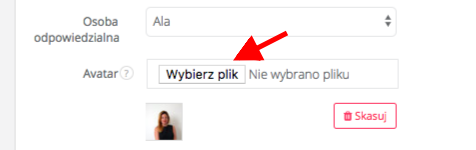
Od teraz zdjęcie Pani/Pana z działu finansowego firmy, z którą się kontaktujesz będzie zawsze widoczne: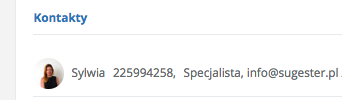
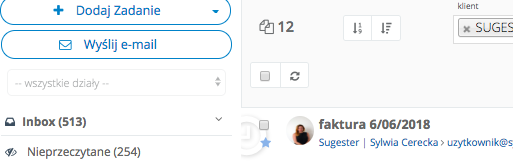
W tym celu wejdź w wybrany kontakt (Emailing > Kontakty) i kliknij Edytuj. W polu Avatar kliknij przycisk Dodaj plik i wybierz zdjęcie z folderu lub pulpitu. Zapisz zmiany.
Od teraz zdjęcie Pani/Pana z działu finansowego firmy, z którą się kontaktujesz będzie zawsze widoczne:
- po lewej stronie na karcie kontaktu
- na karcie klienta w oknie po prawej stronie
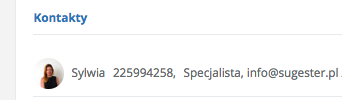
- na liście maili w inboxie przy wiadomości od tego kontaktu
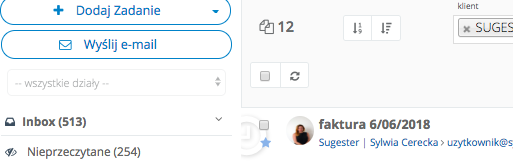
Zarządzaj całą swoją firmą w jednej aplikacji. Wypróbuj Sugester przez 30 dni za darmo!
Rozpocznij darmowy okres testowyPowrót

Dodaj komentarz